Aujourd'hui, nous allons vous montrer comment installer Ghost CMS sur Ubuntu 20.04 qui est l'un des rivaux les mieux positionnés de WordPress. Allons-y.
Ghost est un CMS basé sur NodeJS pour la création de sites Web orientés blog. Bien que cela signifie qu'il ne possède pas toutes les fonctionnalités de WordPress, cela le rend très rapide et simple à utiliser. Cela le rend idéal pour les projets où nous attendons beaucoup de trafic ou de blogs personnels.
Être basé sur NodeJS signifie que nous devons l'installer sur un serveur avec nginx pour l'accès. Pour la gestion des données, nous avons MariaDB. Donc, nous parlons de programmes très populaires et bien connus.
Allons-y.
Installer NodeJS sur Ubuntu 20.04
Comme le CMS dépend de NodeJS, nous devons l'installer. Pour cela, j'ai choisi la version 16.x mais cela doit fonctionner avec d'autres versions pas si anciennes.
Pour ce faire, ajoutez d'abord le référentiel NodeJS 16.
curl -sL https://deb.nodesource.com/setup_16.x | sudo -E bash Ensuite, installez NodeJS à l'aide de la commande
sudo apt install nodejsRemarque :Ghost rencontre de nombreux problèmes avec la NVM. Donc, n'installez pas NodeJS en utilisant NVM. Si vous l'avez installé, je vous recommande de le désinstaller .
Pour vous assurer que NVM n'est pas installé, vous pouvez exécuter
rm -rf $NVM_DIR ~/.npm ~/.bower
unset NVM_DIR;Installer Nginx et MariaDB sur Ubuntu 20.04
Nous devons maintenant installer Nginx et MariaDB. Pour y parvenir, exécutez cette commande.
sudo apt install nginx mariadb-serverDe cette façon, nous pouvons continuer.
Préparer MariaDB pour Ghost CMS
Avant de commencer, nous devons configurer un peu MariaDB. Tout d'abord, utilisons le mysql_secure_installation script pour définir la clé racine.
sudo mysql_secure_installationLorsque vous exécutez cette commande, un mot de passe vous sera demandé. Il est actuellement vide, alors entrez-le en appuyant sur ENTER. Ensuite, quelques questions vous seront posées
Remove anonymous users? [Y/n] Y
Disallow root login remotely? [Y/n] Y
Remove test database and access to it? [Y/n] Y
Reload privilege tables now? [Y/n] Y
Répondez Y à tous, puis le script finira de s'exécuter.
Il est temps de créer la base de données et l'utilisateur dédié à Ghost dans MariaDB.
Accédez à la console MariaDB
sudo mysql -u root -pCréez la base de données, l'utilisateur avec son mot de passe et quittez la console.
create database blog;
grant all on blog.* to [email protected] IDENTIFIED BY "pass";
flush privileges;
exit;Vous pouvez remplacer les valeurs par les vôtres. Surtout le mot de passe.
Installer Ghost sur Ubuntu 20.04
Avant de commencer l'installation, nous devons créer un nouvel utilisateur système, qui peut être n'importe quel nom. Je vais utiliser blogger .
sudo adduser blogger
Ensuite, vous devez faire en sorte que cet utilisateur appartienne au sudo groupe.
sudo usermod -aG sudo blogger
Par la suite, vous pouvez commencer à installer Ghost-cli. Pour cela, nous utiliserons npm pour le rendre plus facile.
sudo npm i -g ghost-cli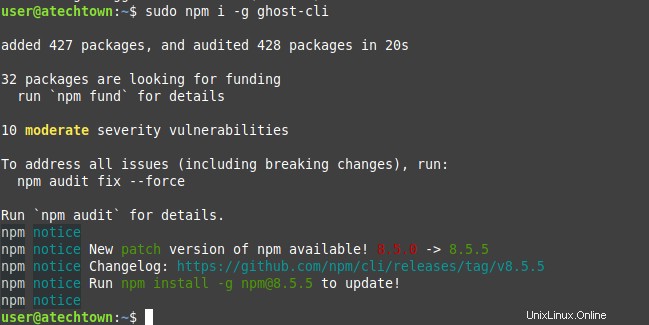
Cela lancera tout le processus de téléchargement et d'installation des dépendances pour Ghost-cli qui est un utilitaire avec lequel nous pouvons installer Ghost.
Pour vérifier les modifications, vous pouvez exécuter
ghost -vExemple de sortie :
Love open source? We're hiring Node.js Engineers to work on Ghost full-time.
https://careers.ghost.org/product-engineer-node-js
Ghost-CLI version: 1.18.2Créez maintenant un dossier pour Ghost et accédez-y
sudo mkdir -p /var/www/ghost
cd /var/www/ghost
Faites ensuite en sorte que le dossier appartienne à l'utilisateur blogger .
sudo chown blogger:blogger /var/www/ghost
sudo chmod 775 /var/www/ghost
Ensuite, modifiez la session de l'utilisateur blogger .
sudo su - bloggerCréez le nouveau dossier de blog et accédez-y. Nommez-le comme vous voulez.
mkdir -p /var/www/ghost/blog.atechtown.com
cd blog.atechtown.comEt à partir de là, effectuez l'installation de Ghost.
ghost install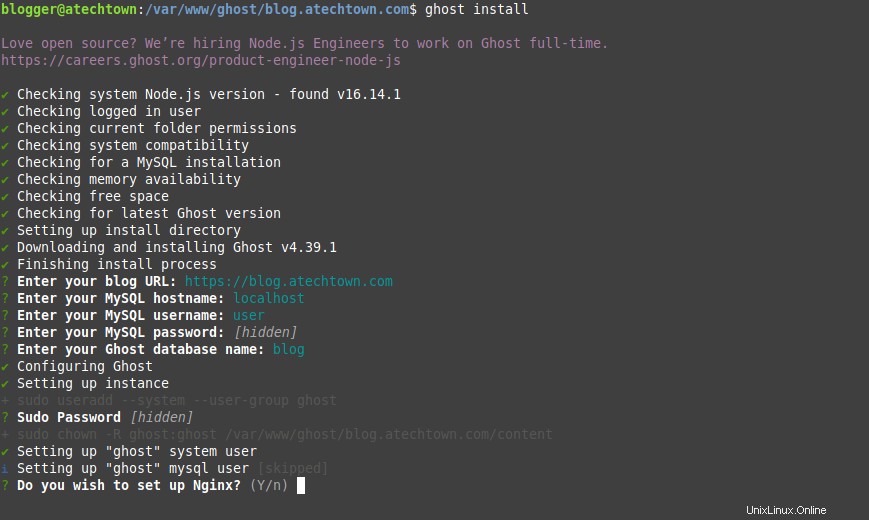
Cela lancera tout le processus de téléchargement. Lors de l'exécution, il vous sera demandé certaines configurations comme l'URL qui doit être celle de votre domaine, les informations d'identification de la base de données que nous avons créée, ainsi que le nom d'utilisateur et le mot de passe.
Vous serez également interrogé sur les paramètres Nginx et le service de gestion de votre blog.
À la fin, vous verrez un écran comme celui-ci.
Ghost was installed successfully! To complete setup of your publication, visit:
https://blog.atechtown.com/ghost/
Pour vérifier l'état du service contrôlant votre blog, vous pouvez exécuter quelque chose de similaire à ceci
sudo systemctl status ghost_blog-atechtown-com.service Accédez à notre blog nouvellement créé avec Ghost sur Ubuntu 20.04
Vous devez maintenant ouvrir un navigateur Web et vous connecter avec l'adresse https://your-domain/ghost et vous pourrez créer l'utilisateur admin.

Ensuite, vous verrez le panneau de contrôle et vous pourrez l'utiliser.
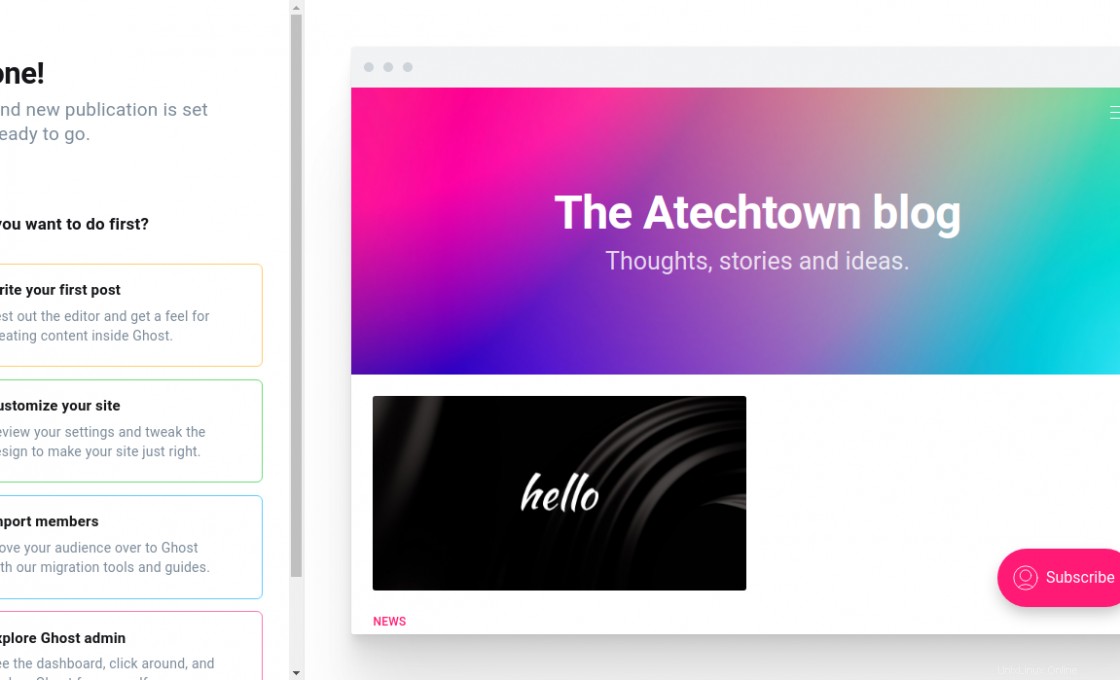
Conclusion
Ghost se positionne comme un CMS très intéressant qui se distingue par sa rapidité et aussi pour avoir de nombreux outils qui nous permettent de créer des blogs rapidement de manière très professionnelle.
J'espère que cela vous a aidé et que vous partagez la publication pour toucher plus de personnes.